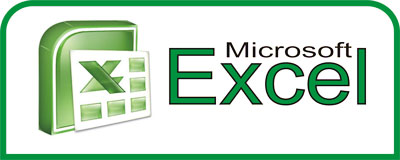
آموزش قرار دادن عکس در اکسل
اضافه کردن عکس به صفحات اکسل همچون انجام این کار در دیگر برنامههای مجموعه آفیس کاری ساده است. از منوی Insert گزینه Pictures را انتخاب کرده و پس از مراجعه به محل ذخیرهسازی تصویر موردنظر روی هارددیسک، آن را در بخش دلخواه از صفحه قرار میدهید.
تابه حال تصاویر را میان اطلاعات وارد شده در سلولهای اکسل گنجاندهاید؟ هنگام اعمال تغییرات در سطرها و ستونهای موجود در صفحه، مشکلی در اندازه تصویر مشاهده نکردهاید؟ بگذارید مشکلی را که مدنظرمان است با یک مثال برایتان شرح دهیم.
فرض کنید مجموعهای از 20 ردیف اطلاعات را در ستون A و مجموعهای از 20 ردیف اطلاعات را نیز در ستون H از نرمافزار اکسل وارد کردهاید. در این میان تصویری را نیز در صفحه اکسل فراخوانی کرده و ردیفهای 5 تا 10 از ستونهای B تا G را نیز به آن اختصاص دادهاید. درحالت عادی همه چیز درست است و هیچ مشکلی وجود ندارد؛ اما فرض کنید برای انجام محاسباتی روی اطلاعات وارد شده در سلولها، ستونهای C تا F را پنهان (Hide) میکنید.
در این شرایط تصویر موجود در صفحه برای شما دردسرساز میشود؛ زیرا ستونهای میانی در زیر تصویر پنهان شده و ستون H به سمت چپ حرکت میکند. در ادامه محتوای ردیف 5 تا 10 از ستون H که شامل اعداد و اطلاعاتی بوده در زیر تصویر فراخوانی شده قرار میگیرد و ظاهر گرافیکی صفحه اکسل شما نیز بههم میریزد. این شرایط در صورت بروز هرگونه تغییر همچون پنهان کردن هریک از ردیفها، اعمال فیلترها و ... نیز ممکن است رخ دهد و رهایی از آن نیازمند یک تغییر ساده است:
1ـ تصویر فراخوانی شده در نرمافزار را انتخاب کرده و کلیک راست ماوس را روی آن فشار دهید.
2ـ روی گزینه Size and Properties کلیک کرده و در پنجره بهنمایش درآمده بخش Properties را انتخاب کنید.
3ـ در نهایت گزینه Move and size with cells را فعال کرده و با کلیک روی Close تغییرات را ذخیره کنید.
4ـ از حالا به بعد هر تغییری که روی سطرها و ستونها ایجاد شود نیز مشکلی در ترکیب ظاهری فایل اکسل شما ایجاد نمیکند و تصویر/تصاویر فراخوانی شده باتوجه به تغییرات اعمال شده، تغییر اندازه داده و به عنوان مثال چنانچه باید ردیفهای 5 تا 10 و ستونهای B تا G را به خود اختصاص دهند همواره در همین فضا جای میگیرند.
منبع:jamejamonline.ir